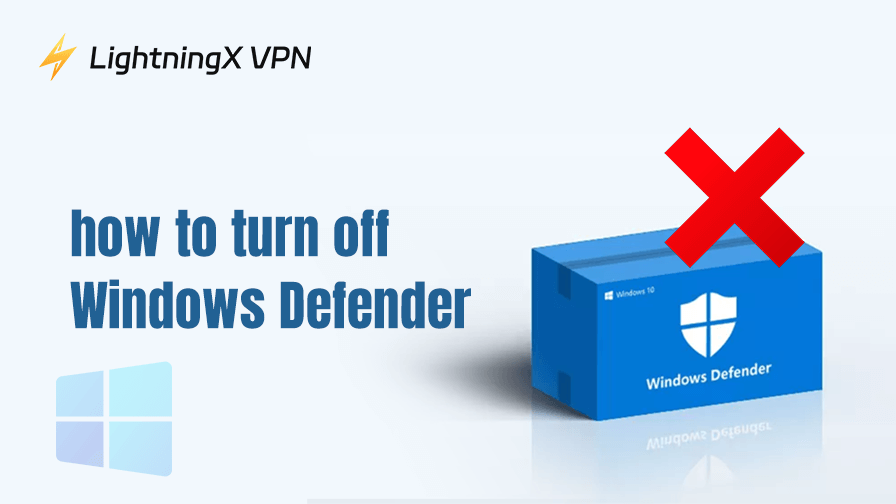Windows Defender — это мощный инструмент для защиты ПК. Он предотвращает атаки вирусов и вредоносных программ на операционную систему. Однако иногда он может вызывать проблемы, например, блокировать безвредные программы. Не беспокойтесь, далее мы объясним, как отключить Windows Defender на разных версиях Windows.
Что такое Windows Defender?
Windows Defender, также известный как «Безопасность Windows», — это бесплатное антивирусное и защитное решение, встроенное в операционные системы Windows. Оно включает такие функции, как защита в реальном времени (RTP), брандмауэр и сетевую защиту, защиту от программ-вымогателей, контроль приложений и браузера, облачную защиту и многое другое. Windows Defender хорошо совместим с Windows и потребляет относительно мало системных ресурсов.
Однако по сравнению с некоторыми продвинутыми антивирусными пакетами Windows Defender не предлагает сложных и персонализированных настроек безопасности. Некоторые пользователи считают его недостаточно эффективным и устанавливают сторонний антивирус. Однако Windows Defender может ошибочно определить его как вирус и заблокировать запуск.
Чтобы избежать таких проблем, можно отключить Windows Defender. Далее мы рассмотрим наиболее распространенные способы его отключения.
Как временно отключить Windows Defender в Windows 7/10/11
Защита в реальном времени и брандмауэр — важные компоненты Windows Defender. Их отключение можно рассматривать как деактивацию Windows Defender. Однако после перезагрузки компьютера они автоматически включаются снова, поэтому этот метод считается временным.
Способ 1. Отключение защиты в реальном времени
Защита в реальном времени — важная функция Windows Defender, обеспечивающая постоянную защиту путем обнаружения и блокировки угроз. Ее отключение значительно снижает эффективность антивируса. Однако после перезагрузки компьютера она автоматически включится снова.
Windows 7
- Нажмите «Пуск», введите Windows Defender и откройте найденное приложение.
- В верхней панели выберите Сервис.
- В разделе «Параметры» выберите Параметры.
- В левом меню нажмите Администратор.
- Снимите галочку Использовать эту программу.
- Нажмите Сохранить в нижнем правом углу.
- В появившемся окне подтвердите, нажав Да.
- Готово! Windows Defender отключен в Windows 7.
Windows 10/11
- Нажмите Win + S, введите Безопасность Windows и нажмите Enter.
- Выберите Защита от вирусов и угроз.
- Пролистайте вниз до Параметры защиты от вирусов и угроз.
- Нажмите Управление параметрами.
- Отключите переключатель Защита в реальном времени.
- Готово! Windows Defender отключен в Windows 10 или 11.
Способ 2. Отключение брандмауэра Windows
Отключение брандмауэра также является способом деактивации Windows Defender. Однако после перезагрузки системы он включится снова.
Windows 7
- Откройте Пуск → Панель управления.
- Перейдите в Система и безопасность → Брандмауэр Windows → Центр управления сетями и общим доступом.
- В разделе Просмотр активных сетей определите свою сетевую категорию.
- Вернитесь в Брандмауэр Windows, нажав кнопку «Назад» в левом верхнем углу.
- Нажмите Включение и отключение брандмауэра Windows в левом меню.
- Для вашей сети выберите Отключить брандмауэр Windows.
- Нажмите ОК, чтобы сохранить изменения.
Windows 10/11
- Нажмите на значок уведомлений в правом нижнем углу экрана.
- Откройте Безопасность Windows.
- В левом меню выберите Брандмауэр и защита сети.
- Выберите тип сети, для которого хотите отключить брандмауэр (обычно это Общественная сеть).
- Отключите переключатель Брандмауэр Microsoft Defender.
- Готово! Брандмауэр отключен в Windows 10 или 11.
Теперь Windows Defender временно отключен, но помните, что после перезагрузки системы он снова активируется.
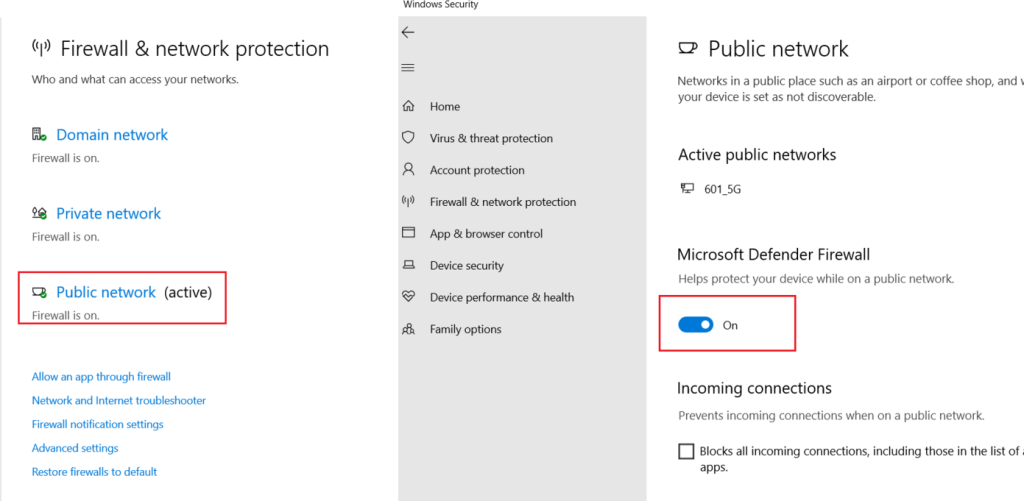
Как навсегда отключить Windows Defender
Метод 1 — безопасный способ отключения Windows Defender. Однако метод 2 несет риски, так как может сделать ваш компьютер уязвимым для вирусов и вредоносных программ.
Способ 1. Установите сторонний антивирус для замены Windows Defender
Windows Defender позволяет сторонним антивирусным программам заменять его, и такие программы проще в управлении. Однако важно выбирать надежные бренды, обеспечивающие высокую защиту вашего компьютера.
Способ 2. Отключите Windows Defender с помощью командной строки
Этот метод навсегда отключает Windows Defender и не предоставляет никакой другой защиты.
1. Отключите защиту от вмешательства
- Откройте Безопасность Windows.
- Нажмите Защита от вирусов и угроз.
- В разделе Параметры защиты от вирусов и угроз нажмите Управление параметрами.
- Пролистайте вниз до Защита от несанкционированного доступа и отключите переключатель.
2. Запустите команду в командной строке
Шаг 1. Нажмите Win + X и выберите Терминал (Администратор).
Шаг 2. Введите следующую команду и нажмите Enter:
reg add “HKEY_LOCAL_MACHINE\SOFTWARE\Policies\Microsoft\Windows Defender” /v DisableAntiSpyware /t REG_DWORD /d 1 /f
Шаг 3. После появления сообщения о подтверждении перезагрузите компьютер, чтобы изменения вступили в силу.
Теперь защита Windows полностью отключена через командную строку. Чтобы включить ее обратно, выполните следующую команду:
reg delete “HKEY_LOCAL_MACHINE\SOFTWARE\Policies\Microsoft\Windows Defender” /v DisableAntiSpyware /f
Важно! Будьте осторожны при вводе команд в командной строке, так как ошибка может привести к потере данных.
Преимущества и недостатки отключения Windows Defender
Несмотря на некоторые плюсы отключения Windows Defender, в большинстве случаев лучше оставить его включенным.
Преимущества
Избежание ложных срабатываний: Иногда Windows Defender ошибочно определяет безвредные программы как вирусы и блокирует их. Отключение антивируса позволяет использовать такие программы без проблем.
Снижение нагрузки на систему: Windows Defender использует ресурсы процессора и диска в фоновом режиме. Его отключение может повысить производительность ПК.
Ускорение передачи файлов: Перед загрузкой или копированием файлов Windows Defender проводит проверку на вирусы, что может замедлять процесс. Его отключение увеличит скорость передачи данных.
Избежание конфликтов с другим антивирусом: Отключение Windows Defender позволяет избежать проблем с совместимостью при использовании стороннего антивирусного ПО.
Недостатки
Компьютер становится уязвимым: После отключения Windows Defender ваш ПК становится мишенью для вирусов и вредоносных программ.
Упрощенный доступ для хакеров: При включенном Windows Defender злоумышленникам сложнее получить удаленный доступ к вашему устройству.
Отключение важных функций безопасности Windows: Функции Windows Defender, такие как защита от программ-вымогателей, облачное сканирование и контроль доступа к папкам, перестанут работать.
Совет: Чтобы добавить дополнительный уровень защиты вашему ПК, попробуйте LightningX VPN. Это один из лучших VPN для Windows, использующий современные протоколы WireGuard и Shadowsocks, а также надежные алгоритмы AES-256-GCM и ChaCha20-Poly1305. Кроме того, он защищает от утечек DNS.
Итог
Отключить Windows Defender довольно просто. Вы можете временно отключить его, деактивировав защиту в реальном времени или брандмауэр и сетевую защиту. Однако эти функции автоматически включатся снова после перезагрузки компьютера.
Чтобы навсегда отключить Windows Defender, можно установить сторонний антивирус или выполнить специальную команду в командной строке.
Однако мы настоятельно не рекомендуем отключать защиту на длительное время.